使用屏幕时间功能,你可以为应用程序设定使用时限,并对不适宜的内容加以限制。但有时,你可能想要关闭这项功能,特别是当你的孩子已经长大成人时。因此,请继续阅读本文,了解如何在你的苹果设备上停用“屏幕时间”。
如何在iPhone或iPad上禁用“屏幕时间”
在iOS 17之前,用户可以直接选择关闭所有“屏幕时间”功能。但现在,你需要进入不同的设置部分来禁用相应的选项。
如何移除iPhone或iPad上的“屏幕时间”应用限制
要禁用所有应用程序的时间限制,请前往“设置”>“屏幕时间”>“关闭应用和网站活动”。再次点击“关闭应用和网站活动”进行确认。
如果你只想移除部分应用程序的时间限制,请前往“设置”>“屏幕时间”>“应用限制”。在应用程序或应用程序类别上向左滑动,然后点击“删除”>“移除限制”。
你还可以单独关闭其他设置,包括“停用时间”和“屏幕距离”。要关闭停用时间,请在“屏幕时间”页面上找到“停用时间”,然后选择“关闭停用时间”。要禁用屏幕距离提醒,请点击“屏幕距离”,然后关闭“屏幕距离”功能。
禁用iPhone或iPad上的通信限制和内容限制
若要取消允许在屏幕时间或停用期间与你联系的人的限制,请前往“设置”>“屏幕时间”>“通信限制”>“在屏幕时间期间(或在停用时间期间)”,然后选择“所有人”。
接下来,让我们处理iMessage、FaceTime和其他第三方应用程序等通信应用中的内容限制。如果你不再需要在iPhone上设置家长控制,也不再需要对敏感媒体进行限制,请前往“屏幕时间”>“通信安全”,并关闭“通信安全”。
要删除所有其他内容和隐私限制,请前往“屏幕时间”>“内容和隐私限制”,然后关闭“内容和隐私限制”。
你还可以选择通过前往“屏幕时间”>“内容和隐私限制”>“内容限制”来有选择地禁用内容限制。在这里,你可以选择是否允许特定媒体和应用程序使用露骨内容或语言。
如何关闭iPhone或iPad上的屏幕时间通知
最后,如果你想继续使用“屏幕时间”但不想收到通知,请前往“设置”>“通知”>“屏幕时间”,然后关闭“允许通知”。
在控制了iPhone上这些烦人的通知后,你仍然可以在“设置”应用中查看“屏幕时间”数据。限制仍然有效,并且该功能将继续正常运行。
如何在Mac上禁用“屏幕时间”
在macOS上关闭“屏幕时间”功能的步骤与iOS上的类似。没有完全关闭“屏幕时间”的选项,你需要进入不同的部分来禁用其设置。
如何移除Mac上的“屏幕时间”应用限制
要禁用Mac上的所有应用程序时间限制,请首先单击菜单栏中的Apple标志,然后从下拉列表中选择“系统设置”。然后,从侧边栏中选择“屏幕时间”,并关闭右侧窗格底部的“应用程序和网站活动”。
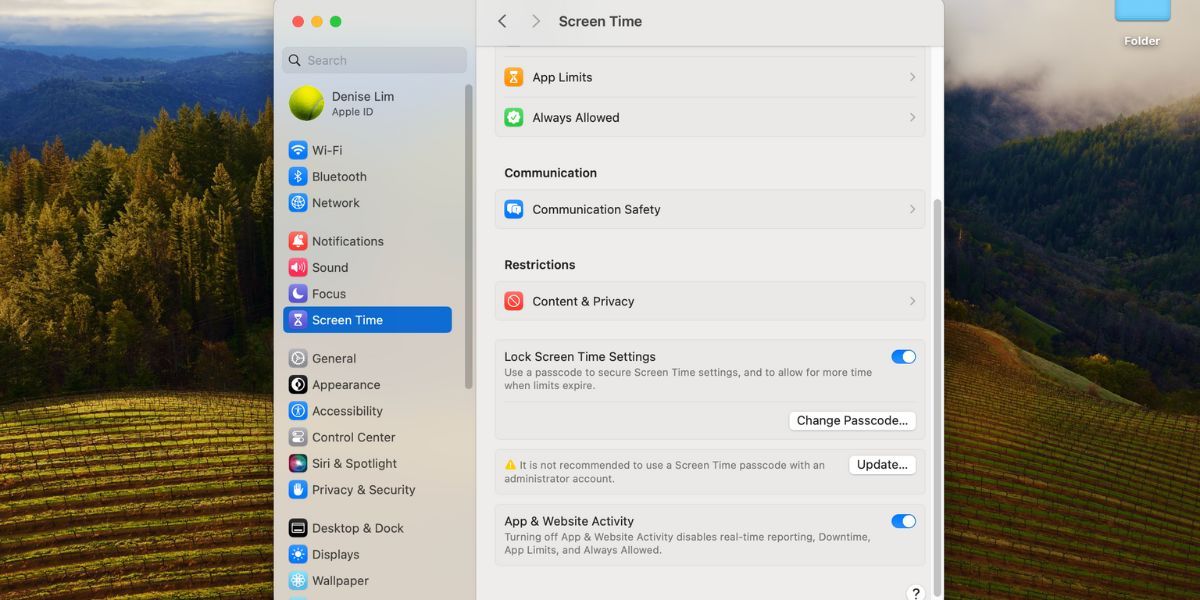
要删除特定应用程序或网站的限制,请前往系统设置中的“屏幕时间”>“应用限制”。在列表中,将光标悬停在应用程序上,然后单击“编辑”>“移除限制”。然后,再次单击“移除限制”进行确认。
要仅关闭停用时间,请前往“屏幕时间”>“停用时间”,然后关闭“停用时间”。
如何禁用Mac上的通信和内容限制
如果Mac不再是你孩子的设备,你可以前往“系统设置”>“屏幕时间”>“通信安全”,取消对敏感内容的“屏幕时间”限制。然后,关闭“通信安全”。
接下来,返回主“屏幕时间”设置页面,然后单击“内容和隐私”。要禁用对所有露骨内容的限制,请关闭“内容和隐私”。
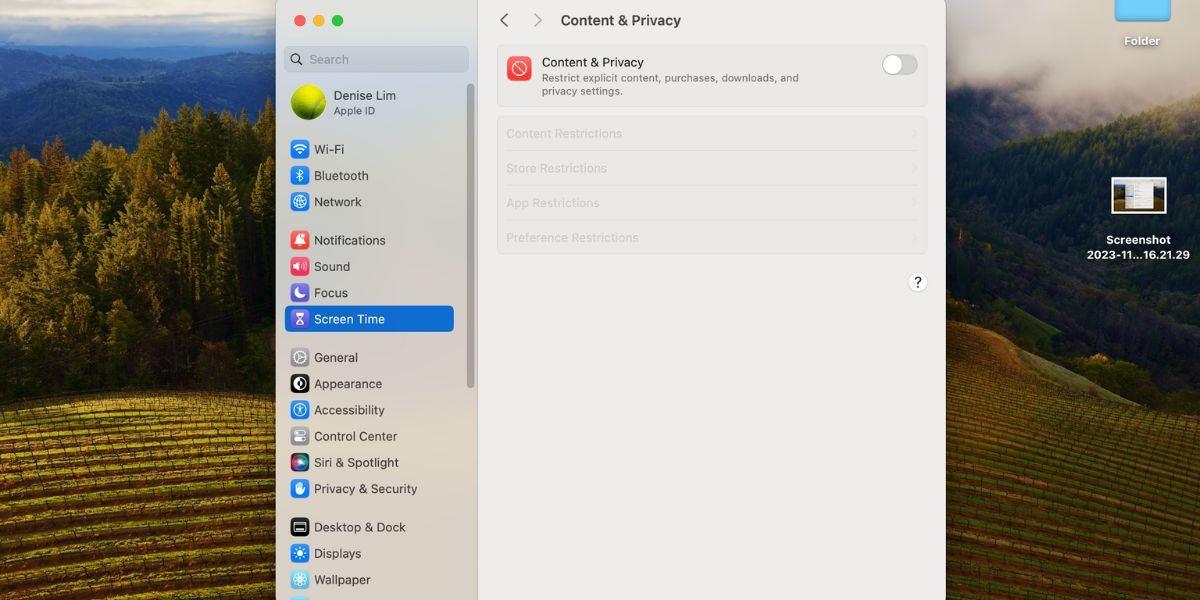
若要有选择地允许某些内容并限制其他内容,你可以通过单击下面列出的各个类别之一来自定义设置:内容限制、商店限制、应用程序限制和偏好设置限制。
如何关闭Mac上的“屏幕时间”通知
如果你仍然想接收应用程序使用情况统计信息,但只有“屏幕时间”通知让你感到困扰,你可以将其关闭,并继续正常使用其他“屏幕时间”功能。
为此,请前往“系统设置”>“通知”>“屏幕时间”,然后关闭“允许通知”。在这里,你还可以修改接收“屏幕时间”通知的方式。例如,你可以选择关闭“屏幕时间”通知的声音。
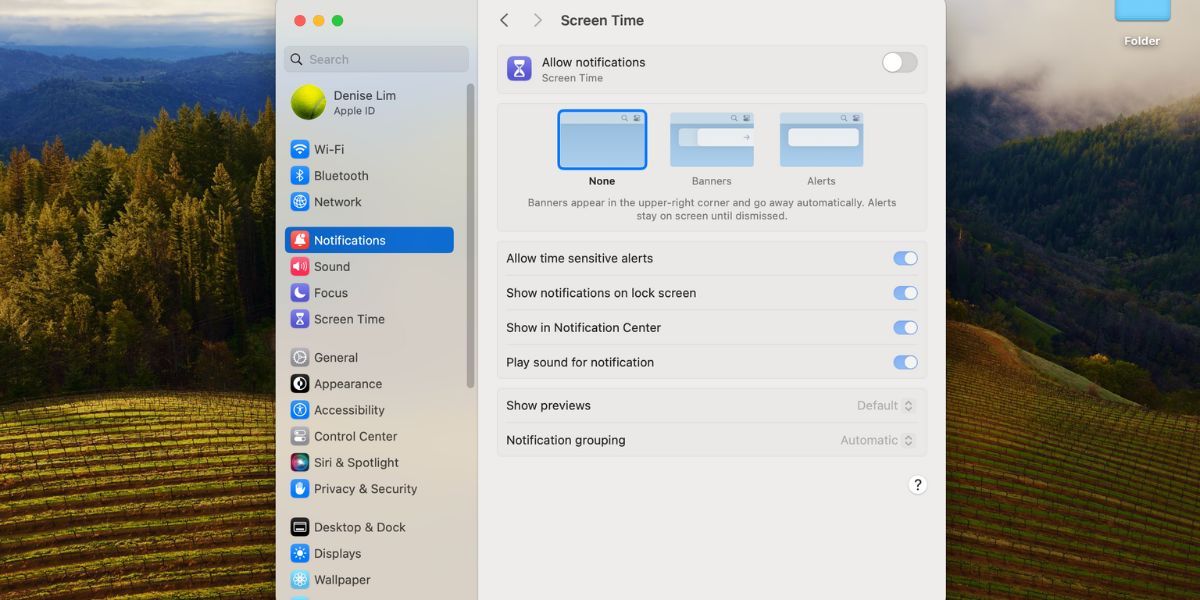
如何在没有密码的情况下关闭“屏幕时间”
如果“屏幕时间”最初是在你的设备上设置并用密码锁定的,那么只有当你拥有密码的情况下才能更改上述设置。如果你忘记了“屏幕时间”密码,这里有两种解决方法。
第一种方法是重置你的“屏幕时间”密码。在iPhone或iPad上,前往“设置”>“屏幕时间”>“更改屏幕时间密码”>“更改屏幕时间密码”>“忘记密码”。在Mac上,前往“系统设置”>“屏幕时间”>“更改密码”。
接下来,输入你的Apple ID和账户密码。然后,你的设备将允许你为“屏幕时间”设置新密码。但是,只有当你在设置旧的“屏幕时间”密码时添加了你的Apple ID,此方法才有效。
如果你在初始设置期间没有添加Apple ID,那么在不知道密码的情况下关闭“屏幕时间”的唯一方法是将你的iPhone或Mac恢复出厂设置。
不幸的是,除了“屏幕时间”设置和密码之外,设备上存储的所有数据都会丢失,就像你刚从包装盒中取出一台新的iPhone或Mac一样。
移除和更改你的“屏幕时间”设置
“屏幕时间”是一项方便的功能,可以用来追踪你或你的孩子使用iPhone或Mac的时间。但有时,你可能想在孩子长大后暂时停止使用此功能或永久关闭它。
幸运的是,你可以删除所有“屏幕时间”应用程序限制和内容限制,或调整个别设置以更好地满足你的需求。如果通知让你感到烦恼,你可以将其关闭,以便继续使用“屏幕时间”而不会受到干扰。